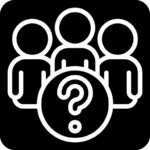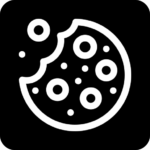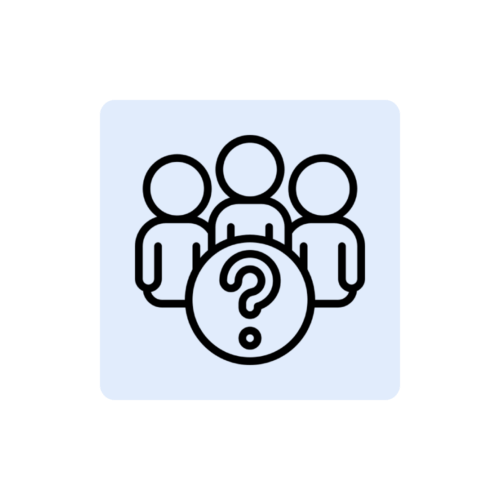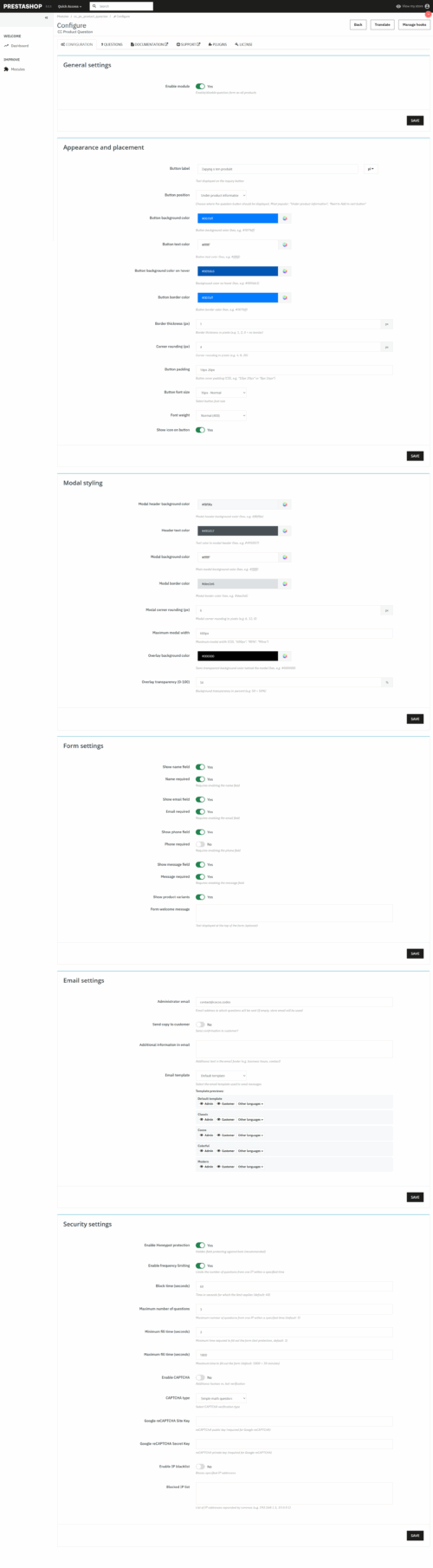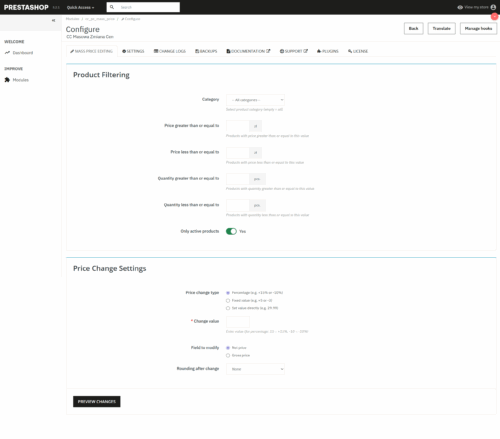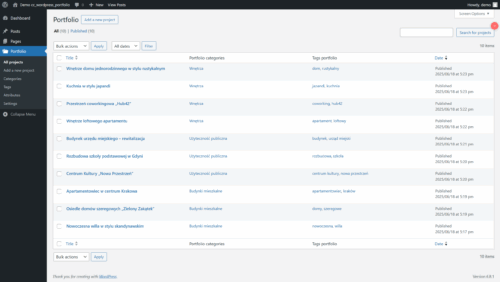Dokumentacja CC Masowa Zmiana Cen
Kompleksowa dokumentacja dla modułu masowej edycji cen dla PrestaShop (cc_ps_mass_price) z zaawansowanymi funkcjami bezpieczeństwa i szczegółowym logowaniem zmian.Table of contents
- Introduction
- Installation
- License activation
- Management panel
- Masowa edycja cen
- System filtrowania produktów
- Typy zmian cenowych
- Zaokrąglanie i końcówki cen
- System kopii zapasowych
- Historia zmian i logowanie
- Ustawienia modułu
- Tryb testowy
- Troubleshooting
- FAQ
1. introduction
CC Masowa Zmiana Cen to zaawansowany moduł do masowej edycji cen produktów w sklepach PrestaShop. Moduł oferuje intuicyjny interfejs, który umożliwia szybką i bezpieczną zmianę cen setek produktów jednocześnie, bez konieczności ręcznej edycji każdego produktu osobno.The module offers:
- Masową edycję cen z zaawansowanymi filtrami produktów
- Trzy typy zmian: procentowe, stałe wartości i bezpośrednie ustawienie ceny
- Modyfikację cen netto i brutto z automatycznym przeliczaniem VAT
- Siedem metod inteligentnego zaokrąglania cen
- Automatyczne kopie zapasowe przed każdą operacją
- Szczegółowe logowanie wszystkich zmian cen
- Tryb testowy do symulacji zmian
- Podgląd zmian przed zastosowaniem
2 Installation
System requirements- PrestaShop 1.7.0.0 lub nowszy
- PHP 7.2 lub nowszy
- MySQL 5.6 lub nowszy
- Permission to install modules
- Minimum 256 MB RAM (zalecane 512 MB)
- Download the ZIP file of the module from the official store cocos.codes
- Log in to your PrestaShop admin panel
- Go to: Modules > Module Manager > Add New Module
- Click "Add Module" and select the downloaded ZIP file
- When the installation is complete, click "Configure"
Info
Po instalacji moduł automatycznie utworzy niezbędne tabele w bazie danych: tabele logów, kopii zapasowych i danych backup’ów. Konieczne będzie skonfigurowanie modułu oraz aktywacja licencji przed pełnym wykorzystaniem wszystkich funkcji.
3. license activation
It is necessary to activate the license before using the full functionality of the module:- After installation, go to configure the module
- Select the "License" tab
- Enter the license key you received after purchase
- Click "Activate License"
- After successful activation, you will see a confirmation message and all functions of the module will be unlocked
Warning
Bez aktywnej licencji moduł będzie działał w trybie ograniczonym, bez dostępu do funkcji masowej edycji cen. W górnej części panelu administracyjnego będzie wyświetlany komunikat o nieaktywnej licencji.
4. management panel
The module's management panel consists of several tabs that allow full configuration:Main tabs:
- Masowa edycja cen – główne narzędzie do modyfikacji cen produktów
- Ustawienia – konfiguracja parametrów modułu i domyślnych wartości
- Logi zmian – historia wszystkich operacji z filtrami i statystykami
- Kopie zapasowe – zarządzanie backup’ami i przywracanie cen
- Documentation - link to online documentation
- Support - link to support page
- Plugins – dodatkowe rozszerzenia COCOS
- License - module license management
Po przejściu do zakładki „Masowa edycja cen” wyświetli się formularz konfiguracji filtrów i parametrów modyfikacji cen.
5. Masowa edycja cen
W zakładce „Masowa edycja cen” możesz konfigurować i wykonywać masowe zmiany cen produktów:Proces masowej edycji
- Skonfiguruj filtry produktów (kategoria, przedziały cenowe, ilościowe)
- Wybierz typ zmiany ceny (procentowa, stała wartość, bezpośrednia)
- Ustaw wartość zmiany i metodę zaokrąglania
- Kliknij „Podgląd zmian” aby zobaczyć efekt przed zastosowaniem
- Przejrzyj listę produktów i ich nowe ceny
- Kliknij „Zastosuj zmiany” aby wykonać operację
- Filtrowanie produktów – sekcja do określenia, które produkty mają być zmodyfikowane
- Ustawienia zmiany ceny – konfiguracja typu i wartości modyfikacji
- Podgląd zmian – tabela pokazująca efekt przed zastosowaniem
- Zastosowanie zmian – wykonanie faktycznej operacji na produktach
Tip
Zawsze korzystaj z funkcji podglądu przed zastosowaniem zmian. Pozwala to na weryfikację rezultatów i uniknięcie niechcianych modyfikacji cen.
6. System filtrowania produktów
Zaawansowany system filtrowania pozwala na precyzyjną selekcję produktów do modyfikacji:| Typ filtru | Opis działania | Przykład zastosowania |
| Kategoria | Wybór produktów z konkretnej kategorii | Tylko produkty z kategorii „Elektronika” |
| Cena minimalna | Produkty o cenach większych lub równych wartości | Produkty droższe niż 50 zł |
| Cena maksymalna | Produkty o cenach mniejszych lub równych wartości | Produkty tańsze niż 500 zł |
| Ilość minimalna | Produkty z ilością w magazynie większą lub równą | Produkty z ilością powyżej 10 sztuk |
| Ilość maksymalna | Produkty z ilością w magazynie mniejszą lub równą | Produkty z małymi zapasami (poniżej 5 sztuk) |
| Tylko aktywne | Filtrowanie według statusu aktywności produktu | Wyłącznie produkty widoczne w sklepie |
Wszystkie filtry można łączyć ze sobą, co pozwala na bardzo precyzyjną selekcję. Na przykład:
- Produkty z kategorii „Odzież” o cenach 100-300 zł
- Wszystkie aktywne produkty z ilością powyżej 20 sztuk
- Produkty tańsze niż 50 zł z małymi zapasami
7. Typy zmian cenowych
Moduł oferuje trzy główne metody modyfikacji cen, które pokrywają wszystkie potrzeby zarządzania cenami:1. Zmiana procentowa
Pozwala na zwiększenie lub zmniejszenie cen o określony procent.
- Wartość dodatnia (+15) zwiększa ceny o 15%
- Wartość ujemna (-10) zmniejsza ceny o 10%
- Przykład: cena 100 zł + 15% = 115 zł
Dodaje lub odejmuje konkretną kwotę od każdej ceny.
- Wartość dodatnia (+5) dodaje 5 zł do każdej ceny
- Wartość ujemna (-3) odejmuje 3 zł od każdej ceny
- Przykład: cena 100 zł + 5 zł = 105 zł
Ustawia konkretną cenę dla wszystkich wybranych produktów.
- Wszystkie produkty otrzymują identyczną cenę
- Przykład: ustawienie wartości 29.99 zł dla wszystkich produktów
- Przydatne do unifikacji cen w ramach promocji
- Cena netto – modyfikacja ceny bez VAT (cena brutto przeliczana automatycznie)
- Cena brutto – modyfikacja ceny z VAT (cena netto przeliczana automatycznie)
Tip
Moduł automatycznie przelicza stawki VAT dla każdego produktu, uwzględniając przypisaną mu grupę podatkową. W podglądzie zobaczysz zarówno ceny netto, jak i brutto.
8. Zaokrąglanie i końcówki cen
Moduł oferuje siedem metod zaokrąglania cen, które pozwalają na automatyczne dostosowanie do popularnych końcówek cenowych:| Typ zaokrąglania | Opis działania | Przykład (23.47 zł) |
| Brak | Brak | 23.47 zł |
| Do pełnych złotych | Zaokrąglenie do najbliższej pełnej wartości | 23.00 zł |
| Do końcówek .99 | Ustawienie końcówki na .99 | 23.99 zł |
| Do końcówek .49 | Ustawienie końcówki na .49 | 23.49 zł |
| W górę | Zaokrąglenie w górę do pełnej wartości | 24.00 zł |
| W dół | Zaokrąglenie w dół do pełnej wartości | 23.00 zł |
| Najbliżej | Matematyczne zaokrąglenie do najbliższej wartości | 23.00 zł |
Różne końcówki cenowe mają różny wpływ na postrzeganie ceny przez klientów:
- Końcówki .99 – sugerują okazję, często używane w promocjach
- Końcówki .49 – alternatywa dla .99, mniej agresywna
- Pełne złote – sugerują premium, jakość, elegancję
9. System kopii zapasowych
Jedna z kluczowych funkcji modułu to automatyczny system tworzenia kopii zapasowych, który zapewnia bezpieczeństwo danych:Automatyczne backup’y
Przed każdą masową operacją system automatycznie tworzy kopię zapasową aktualnych cen wszystkich modyfikowanych produktów. Dzięki temu w przypadku błędu lub niezadowalających rezultatów można szybko przywrócić poprzednie ceny.
Ręczne tworzenie kopii
Dodatkowo administratorzy mogą w dowolnym momencie utworzyć ręczną kopię zapasową wszystkich cen produktów w sklepie przez kliknięcie przycisku „Utwórz kopię zapasową ręcznie”.
Zarządzanie backup’ami
- Lista kopii zapasowych – przegląd wszystkich utworzonych backup’ów
- Informacje o backup’ie – data utworzenia, typ, liczba produktów, użytkownik
- Przywracanie – jednym kliknięciem przywrócenie cen z wybranej kopii
- Usuwanie – możliwość usunięcia starych kopii zapasowych
- Automatyczny – utworzony przed masową operacją
- Ręczny – utworzony przez administratora
Warning
Przywracanie kopii zapasowej zastąpi wszystkie aktualne ceny produktów zawartych w backup’ie. Ta operacja nie może być cofnięta, dlatego zalecamy ostrożność.
10. Historia zmian i logowanie
Moduł automatycznie rejestruje każdą zmianę ceny w szczegółowym systemie logów. Każdy wpis zawiera:- Datę i czas wykonania operacji
- Identyfikator i nazwę produktu
- Poprzednią cenę produktu (netto)
- Nową cenę po zmianie (netto)
- Procentową zmianę wartości
- Dane użytkownika, który wykonał operację
Historia zmian może być filtrowana według:
- Product ID – wyświetlenie zmian dla konkretnego produktu
- Przedziału czasowego – od daty do daty
- Wszystkich parametrów jednocześnie – kombinacja filtrów
Panel logów wyświetla przydatne statystyki:
- Łączne zmiany – całkowita liczba wykonanych modyfikacji
- Zmiany dzisiaj – liczba operacji w bieżącym dniu
- Zmiany w tym tygodniu – liczba operacji w bieżącym tygodniu
- Różne produkty – ilość unikalnych produktów, które były modyfikowane
- Paginacja – podział dużych zbiorów danych na strony
- Czyszczenie logów – możliwość usunięcia wszystkich wpisów
- Włączanie/wyłączanie – kontrola nad rejestrowaniem zmian
11. Ustawienia modułu
Moduł oferuje bogaty zestaw opcji konfiguracyjnych podzielonych na kategorie:General settings
- Tryb testowy – symulacja zmian bez zapisywania w bazie danych
- Domyślny typ zmiany ceny – procentowa, stała wartość lub bezpośrednia
- Domyślne pole do modyfikacji – cena netto lub brutto
- Domyślne zaokrąglenie po zmianie – preferowana metoda zaokrąglania
- Logowanie zmian – włączenie/wyłączenie systemu logów
- Kopia zapasowa przed każdą operacją – automatyczne tworzenie backup’ów
- Maksymalna liczba produktów na jedną operację – limit zapobiegający timeout’om (domyślnie 1000)
Note
Wszystkie ustawienia są zapisywane w konfiguracji PrestaShop i zachowane nawet po aktualizacji modułu. Domyślne wartości są automatycznie ustawiane podczas instalacji.
12. Tryb testowy
Tryb testowy to bezpieczna funkcja pozwalająca na symulację zmian bez faktycznego zapisywania ich w bazie danych:Aktywacja trybu testowego
- Przejdź do zakładki „Ustawienia”
- W sekcji „Ustawienia ogólne” włącz „Tryb testowy (symulacja)”
- Zapisz ustawienia
- Wszystkie funkcje działają normalnie (filtry, podgląd, obliczenia)
- Ceny produktów nie są faktycznie zmieniane w bazie danych
- Nie są tworzone kopie zapasowe
- Zmiany nie są logowane
- Wyświetlany jest komunikat informujący o trybie testowym
- Testowanie konfiguracji – sprawdzenie działania filtrów i obliczeń
- Szkolenie personelu – nauka obsługi modułu bez ryzyka
- Weryfikacja zmian – sprawdzenie efektów przed rzeczywistą operacją
- Prezentacje – demonstracja możliwości modułu
Info
Tryb testowy jest szczególnie przydatny podczas pierwszego zapoznawania się z modułem lub testowania skomplikowanych scenariuszy modyfikacji cen.
13 Troubleshooting
Nie znaleziono produktów spełniających kryteria- Sprawdź ustawienia filtrów – być może są zbyt restrykcyjne
- Upewnij się, że produkty w wybranej kategorii rzeczywiście istnieją
- Sprawdź przedziały cenowe i ilościowe
- Sprawdź czy produkty są aktywne (jeśli włączony filtr „Tylko aktywne”)
- Zwiększ limit w zakładce „Ustawienia” > „Zaawansowane”
- Użyj bardziej restrykcyjnych filtrów aby zmniejszyć liczbę produktów
- Podziel operację na mniejsze części (np. według kategorii)
- Sprawdź uprawnienia do bazy danych
- Upewnij się, że nie ma konfliktów z innymi modułami
- Sprawdź logi błędów PrestaShop
- Wyczyść pamięć podręczną sklepu
- Sprawdź czy klucz licencyjny został wprowadzony poprawnie
- Upewnij się, że sklep ma dostęp do internetu (weryfikacja online)
- Sprawdź czy domena jest zgodna z licencją
- Skontaktuj się z supportem COCOS w przypadku problemów z aktywacją
Error
If you encounter unsolvable problems with the module, please make sure you are using the latest version and that your PrestaShop store is up to date. In case of difficulties, contact COCOS support via the following page. cocos.codes/support.
14 FAQS.
Czy mogę cofnąć masową zmianę cen?Tak, jeśli masz włączone automatyczne kopie zapasowe, możesz przywrócić poprzednie ceny z zakładki „Kopie zapasowe”. Każda automatyczna kopia jest tworzona przed operacją masowej zmiany.
Jak duży sklep może obsłużyć moduł?
Moduł został przetestowany ze sklepami zawierającymi dziesiątki tysięcy produktów. Domyślny limit 1000 produktów na operację można zwiększyć w ustawieniach zaawansowanych.
Czy zmiany cen wpływają na ceny promocyjne?
Moduł modyfikuje główną cenę produktu (pole „price” w bazie danych). Ceny promocyjne (specific prices) nie są automatycznie zmieniane. Jeśli potrzebujesz zmodyfikować też ceny promocyjne, należy to zrobić osobno.
Jak działają obliczenia VAT?
Moduł automatycznie pobiera stawkę VAT przypisaną do każdego produktu i przelicza ceny między netto a brutto. Jeśli produkt nie ma przypisanej grupy podatkowej, używana jest domyślna stawka VAT z ustawień PrestaShop.
Czy mogę używać modułu do obniżenia wszystkich cen o określony procent?
Tak, wybierz typ zmiany „Procentowa” i wprowadź wartość ujemną, np. -20 dla obniżenia cen o 20%. W podglądzie zobaczysz dokładne efekty przed zastosowaniem.
Co się stanie jeśli obliczona cena będzie ujemna?
Moduł zawiera zabezpieczenie – jeśli obliczona cena byłaby ujemna, zostanie automatycznie ustawiona na 0.00. Zostaniesz o tym poinformowany w podglądzie zmian.
Czy mogę filtrować produkty według dostawcy lub marki?
Aktualnie moduł obsługuje filtrowanie według kategorii, ceny, ilości i statusu aktywności. Filtrowanie według dostawcy lub marki może być dodane w przyszłych wersjach na podstawie potrzeb użytkowników.
Jak często powinienem tworzyć kopie zapasowe?
Zalecamy pozostawienie włączonej opcji automatycznych kopii zapasowych. Ręczne backup’y warto tworzyć przed większymi zmianami strukturalnymi w sklepie lub przed przeprowadzeniem kilku operacji masowych.
Does the module affect the performance of the store?
Moduł został zoptymalizowany pod kątem wydajności. Podczas normalnego przeglądania sklepu nie ma wpływu na szybkość. Operacje masowe mogą chwilowo zwiększyć obciążenie serwera, dlatego zalecamy wykonywanie ich w godzinach niższego ruchu.
Can I transfer the license to another store?
Licencja jest przypisana do jednej domeny. W przypadku zmiany domeny sklepu należy skontaktować się z supportem COCOS w celu przeniesienia licencji. Proces przeniesienia jest bezpłatny.
Jak długo przechowywane są logi zmian?
Logi są przechowywane bez ograniczeń czasowych, dopóki nie zostaną ręcznie usunięte przez administratora. Zalecamy okresowe czyszczenie starych logów aby nie obciążać bazy danych.
Czy mogę eksportować historię zmian?
Aktualnie moduł nie ma wbudowanej funkcji eksportu, ale wszystkie dane są przechowywane w standardowych tabelach MySQL i mogą być wyeksportowane przez administratora bazy danych.
Co się stanie po wygaśnięciu licencji?
Po wygaśnięciu licencji moduł przejdzie w tryb tylko do odczytu – będziesz mógł przeglądać logi i kopie zapasowe, ale nie będziesz mógł wykonywać nowych operacji masowych. Funkcje przywracania backup’ów pozostaną dostępne.
Czy moduł obsługuje sklepy wielojęzyczne?
Tak, moduł w pełni obsługuje sklepy wielojęzyczne. Interfejs administratora dostosowuje się do języka panelu PrestaShop, a nazwy produktów wyświetlane są w języku kontekstu.
Jak często jest aktualizowany moduł?
Moduł jest regularnie aktualizowany aby zapewnić zgodność z najnowszymi wersjami PrestaShop oraz wprowadzać nowe funkcje. Posiadacze ważnej licencji mają dostęp do wszystkich aktualizacji bezpłatnie.
Czy mogę używać modułu na środowisku testowym?
Tak, licencja pozwala na użycie modułu również na subdomenach testowych (np. test.mojsklep.pl) oraz lokalnych środowiskach developerskich. Szczegóły znajdziesz w warunkach licencji.
Success
Moduł CC Masowa Zmiana Cen to kompleksowe narzędzie do efektywnego zarządzania cenami w sklepach PrestaShop. Dzięki zaawansowanym funkcjom bezpieczeństwa, intuicyjnemu interfejsowi i elastycznym opcjom konfiguracji, znacząco usprawnia procesy związane z aktualizacją cen produktów.